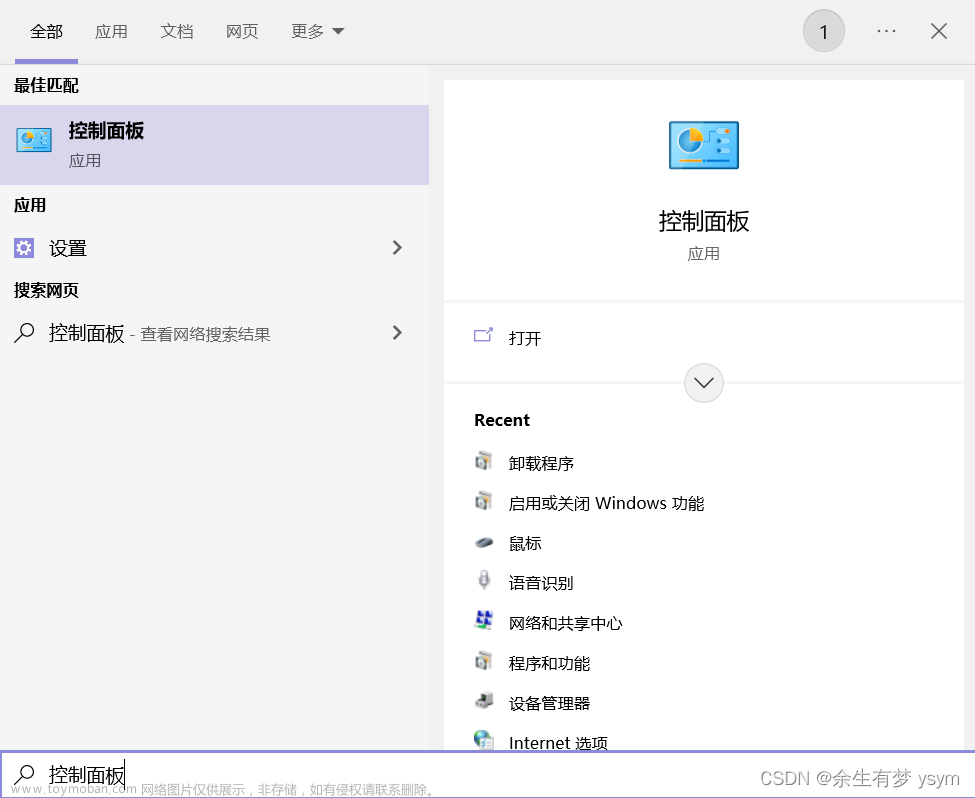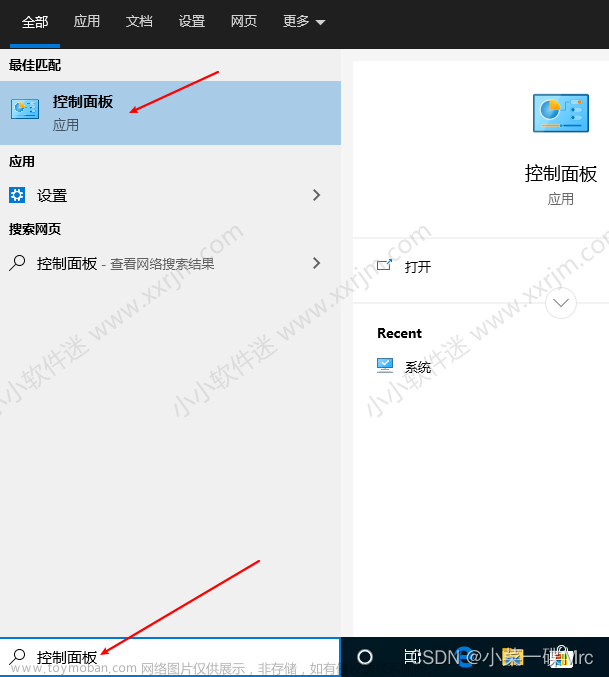目录
一、下载
二、安装
1.安装sql server 2014
2.报错后,安装net framework 3.5
3.继续安装
4.补丁SP3安装
三、用管理工具连接sql
一、下载
sql server 2014安装包与sp3补丁

二、安装
1.安装sql server 2014
选中下载的iso文件,右击装载。(win10系统可以装载,但有些系统不支持,需要安装Daemon Tools软件去打开)

双击运行setup

安装

直接点击下一步。

勾选接受许可条款,下一步。


文章来源地址https://www.toymoban.com/news/detail-418507.html
功能选则,可以全选(占用存储空间大),也可以勾选必要的功能(推荐),其余功能可以后续再添加。
SQLServer安装必选功能:
SQL Server复制
客户端工具连接
客户端工具向后兼容性
客户端工具 SDK
管理工具 - 基本
SQL 客户端连接 SDK
点击下一步后,可能会出现如下报错。原因是系统未安装net framewodrk 3.5。 此时需要退出sql安装,执行步骤2安装net framework 3.5,然后再次按步骤1执行。未报错则进行步骤3。

2.报错后,安装net framework 3.5
电脑上打开控制面板-程序-程序和功能(不同版本系统打开方式有所差别),点击启用或关闭Windows功能。

选中.net framework 3.5,点击确定。

点击让Windows更新为你下载文件(注意:需要上网)

然后会下载并自动安装。

3.继续安装
这里选择默认实例,下一步。

服务器配置,选择混合模式,设置sa密码,添加当前用户。数据目录可以设置数据存放目录。点击下一步,并安装即可。

点击安装

安装成功,关闭。

4.补丁SP3安装
双击补丁应用程序,提取文件。

接受许可条款后,下一步。

点击下一步

点击更新

更新完成,关闭。

三、用管理工具连接sql
打开SQL Server 2014 Management Studio

分别用Windows身份和sa用户连接


连接成功。
 文章来源:https://www.toymoban.com/news/detail-418507.html
文章来源:https://www.toymoban.com/news/detail-418507.html
到了这里,关于SQL Server 2014下载及安装教程的文章就介绍完了。如果您还想了解更多内容,请在右上角搜索TOY模板网以前的文章或继续浏览下面的相关文章,希望大家以后多多支持TOY模板网!